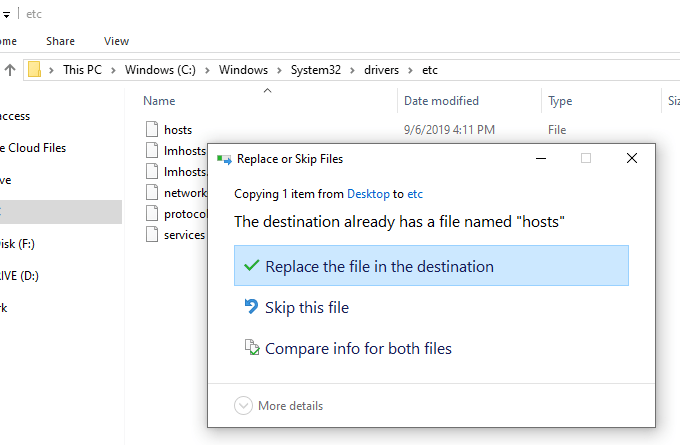Cara mengedit file host di windows
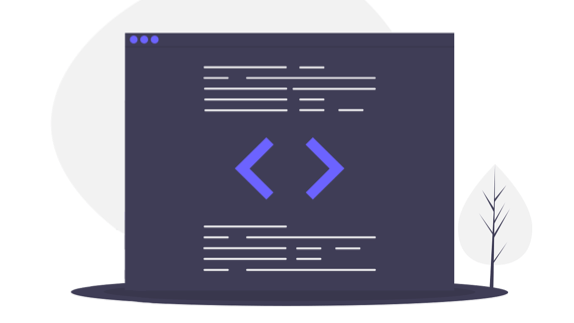
- 4696
- 1494
- Simon Cormier
File host adalah file berbasis teks yang terletak di tempat yang sama di semua versi Windows modern. Kebanyakan orang tidak perlu masuk ke dalamnya, tetapi jika Anda melakukannya, Anda perlu tahu cara membuka dan mengedit file host.
Namun, dalam beberapa versi windows, mengedit file host secara langsung tidak diperbolehkan. Faktanya, Anda akan mendapatkan kesalahan jika Anda mencoba menyimpan perubahan. Untungnya, ada tip sederhana yang dapat Anda gunakan untuk mengedit file host di Windows 10, 8, 7, Vista, atau XP.
Daftar isi
Mengapa mengedit file host?
Salah satu alasan untuk mengedit file host adalah jika Anda menginginkan cara super dasar untuk memblokir situs web dari memuat di komputer Anda. Masukkan alamat IP yang tidak valid atau salah untuk situs yang ingin Anda blokir, dan setiap kali Anda mencoba mengaksesnya, file host akan memuat alamat IP yang Anda pilih. Tergantung pada apa yang Anda pilih, itu mungkin sepenuhnya memblokir situs web.
Anda dapat menggunakan teknik yang sama untuk membuat situs host blok situs berbahaya. Bahkan ada daftar entri file host (seperti ini) Anda dapat mengunduh dan mengimpor ke file host Anda untuk memblokir ratusan situs atau iklan jahat.
Penggunaan lain untuk file host adalah untuk mempercepat penelusuran web Anda. Jika server DNS yang Anda gunakan turun atau tidak cukup cepat, secara manual memasukkan alamat IP dan pemetaan nama domain di file host Anda memungkinkan komputer Anda menemukan alamat tersebut hampir secara instan alih -alih mengandalkan server DNS.
Tip: Pelajari cara menggunakan server DNS alternatif untuk mendapatkan akses internet yang lebih cepat.
Lokasi File Host Windows
Anda perlu tahu ke mana harus pergi untuk menemukan file host sebelum Anda dapat membukanya untuk diedit. Ini adalah lokasi file host di Windows 10 melalui Windows XP:
C: \ Windows \ System32 \ Drivers \ dll
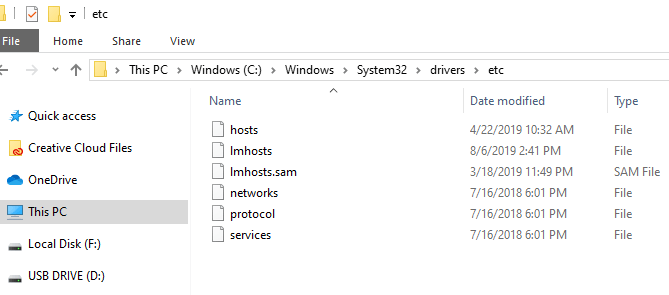
Cara mengedit file host
File host adalah file teks, artinya Anda memerlukan editor teks untuk membuat perubahan padanya. Namun, karena file host sangat mendasar dan tidak perlu berurusan dengan hyperlink, gambar, dll., Anda dapat menggunakan editor teks dasar (i.e., Tidak perlu menggunakan editor penuh seperti Microsoft Word).
Membuka file host
Mari kita mulai dengan sederhana pembukaan file host. Kami akan menggunakan Notepad, yang dibangun di Windows 10 Down melalui Windows XP.
- Buka kotak dialog run dengan menahan Windows tombol dan kemudian menekan R sekali.
- Jenis Notepad dan kemudian tekan Memasuki untuk membuka program.
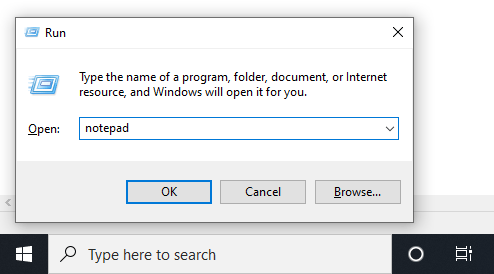
- Pergi ke Mengajukan > Membuka.
- Di kotak teks nama file di bagian bawah, ketik (atau salin dan tempel) lokasi file host yang ditampilkan di atas dan kemudian tekan Memasuki.
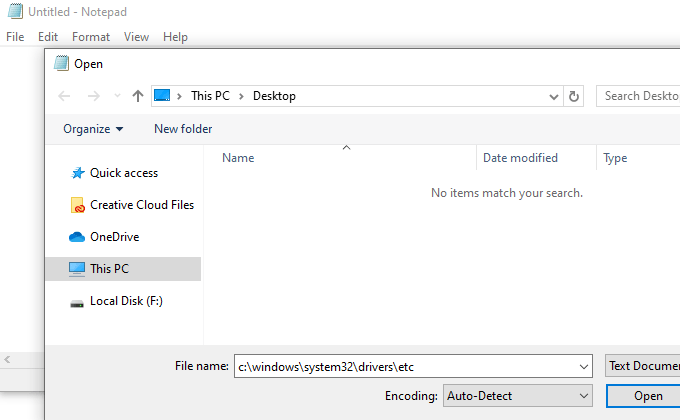
- Pilih menu di sebelah kanan kotak teks untuk berubah Dokumen teks (*.txt) ke Semua data (*).
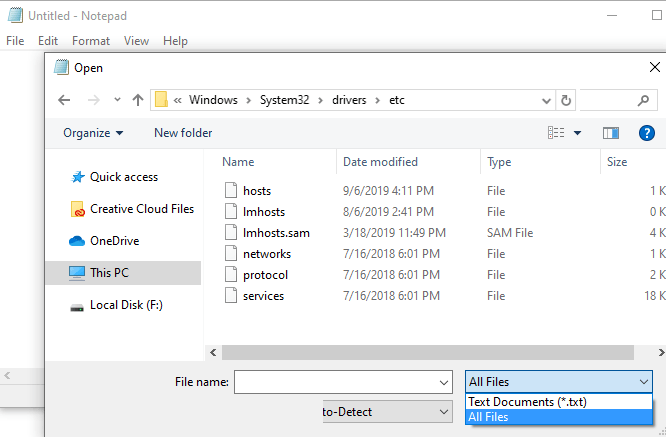
- Klik dua kali tuan rumah Dari daftar file untuk membuka file host untuk diedit di Notepad.
Mengedit file host
Ada beberapa contoh dalam file host untuk menunjukkan kepada Anda cara memformat entri Anda. Anda harus meletakkan alamat IP terlebih dahulu diikuti dengan nama domain, dan keduanya harus dipisahkan oleh setidaknya satu ruang (tab adalah cara yang baik untuk memformatnya).
Berikut beberapa contoh:
127.0.0.1 www.Google.com
13.249.79.104 www.Bing.com
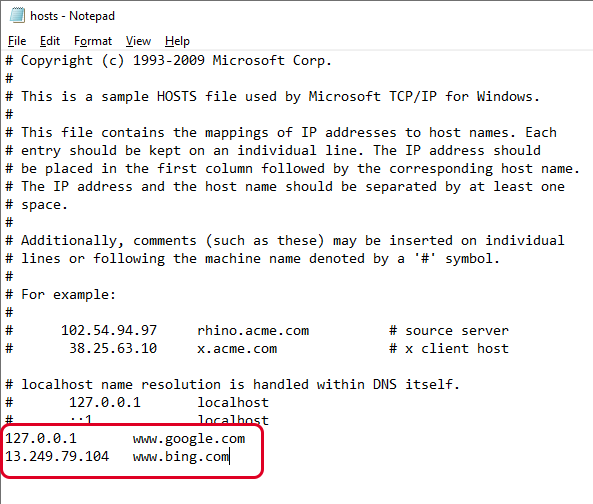
Seperti yang Anda lihat di gambar di atas dan baca dari arah dalam file hosts, # Simbol digunakan sebagai komentar, yang berarti bahwa apa pun yang mengikutinya dihindari. Inilah sebabnya mengapa dua baris contoh yang kami berikan di atas berguna dalam file host ini; Mereka tidak diikuti oleh simbol itu.
Terkait: Edit file host untuk menambahkan pencarian DNS lokal
Jika Anda ingin memblokir situs web dengan file host, seperti YouTube, Amazon, Google, Reddit.com, dll., Anda dapat memasukkan alamat IP yang salah seperti 0.0.0.0.
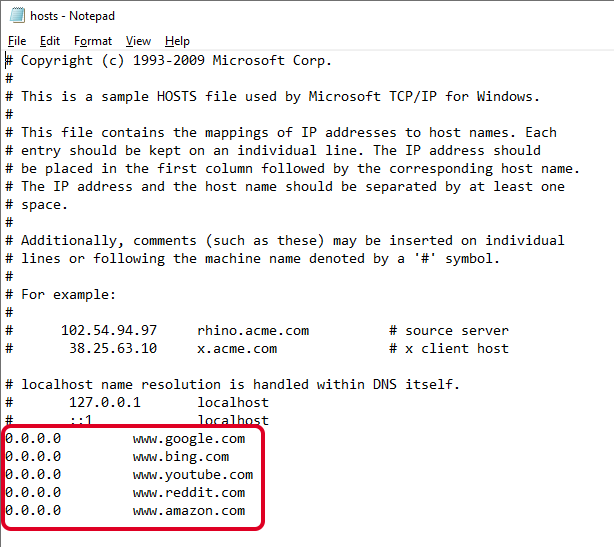
Catatan: Ketika Anda memasukkan URL situs yang ingin Anda kaitkan dengan alamat IP tertentu, pastikan untuk mengecualikan bagian awal dan hanya mengetikkan subdomain, seperti www atau apa pun yang terjadi untuk situs yang Anda tambahkan.
Menyimpan file host
Begini cara kami menyimpan file host untuk memastikannya berfungsi tidak peduli sistem operasi mana yang Anda gunakan, editor teks mana yang Anda pilih, atau bagaimana pengaturan windows Anda dikonfigurasi:
- Pergi ke Mengajukan > Simpan sebagai.
- Mengubah Simpan sebagai tipe opsi untuk Semua data (*).
- Ubah nama file menjadi tuan rumah.backupfile, dan kemudian simpan ke desktop Anda.
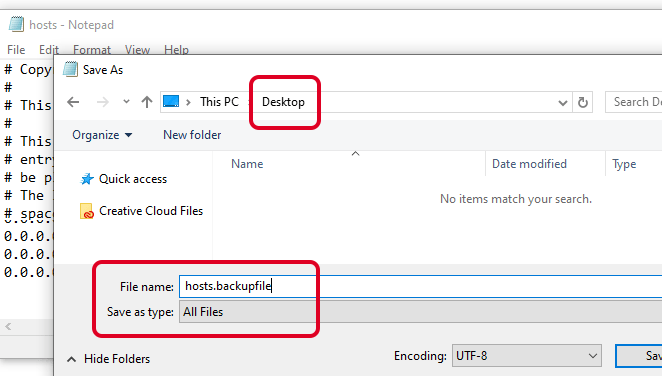
- Tutup notepad dan kemudian temukan file host yang baru saja Anda buat di desktop. Anda ingin menghapus .backupfile bagian dari nama dan tinggalkan saja tuan rumah (tanpa periode atau teks setelah kata).
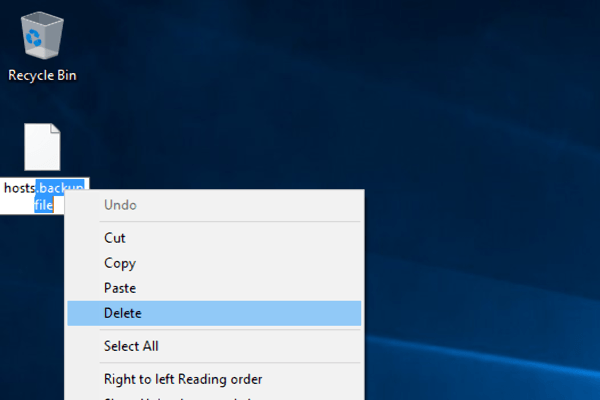
- Setelah Anda melakukan itu, klik dari file ke sesuatu yang lain di desktop, dan konfirmasi perubahan nama saat ditanyakan.
- Salin file host.
- Buka lokasi file host yang pernah Anda buka sebelumnya ( dll map).
- Tempel file host yang Anda salin dari desktop, dan konfirmasi petunjuk yang ditimpa jika Anda melihatnya.